Alterando a resolução da tela usando o parâmetro vga Kernel:
Este é o método tradicional de alterar a resolução da tela usando o parâmetro de inicialização do kernel do Linux. Funcionará muito bem em CentOS 7 e distribuições Linux mais antigas.
O vga O parâmetro de inicialização do kernel aceita um código que representa a resolução da tela. Cada uma das resoluções de tela suportadas em seu monitor tem um número decimal exclusivo.
A maneira fácil de encontrar os códigos é usar vga = perguntar parâmetro de inicialização quando você inicializa em seu sistema operacional.
Para fazer isso, vá para o menu GRUB, selecione uma entrada e pressione e.
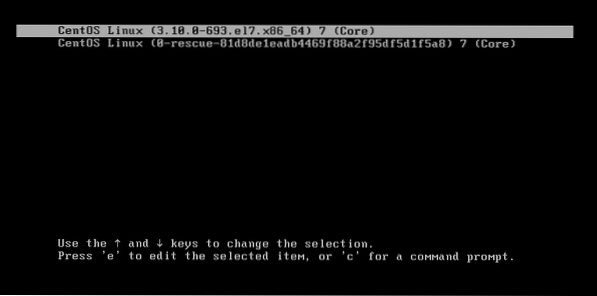
Agora, adicione vga = perguntar no final da linha que carrega o kernel como mostrado na imagem abaixo. Observe que a linha que carrega o kernel começa com linux. Assim que terminar, pressione F10 para arrancar.
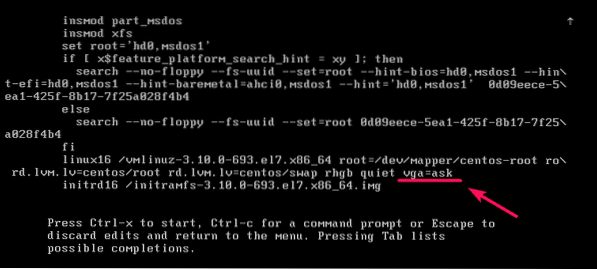
Agora aperte

Como você pode ver, todas as resoluções de tela suportadas e um código hexadecimal para cada resolução de tela são listados. Se você quiser testar uma resolução de tela para ver como ela funciona no seu computador, basta digitar o código hexadecimal e pressionar
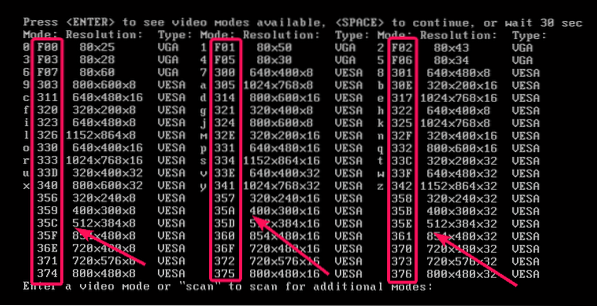
Digamos que a resolução da tela que você escolheu funciona e você gostaria de defini-la como a resolução de tela padrão. Para fazer isso, você deve modificar os arquivos de configuração do GRUB em seu computador.
Digamos que a resolução da tela que você gostaria de definir é 1024x768x32, que tem o código hexadecimal 341. Ao defini-lo como padrão no arquivo de configuração do GRUB, você deve alterar o código hexadecimal para um código decimal equivalente.
341 hexadecimal = 3 * 16 ^ 2 + 4 * 16 ^ 1 + 1 = 833Então, você tem que adicionar vga = 833 parâmetro de inicialização do kernel no arquivo de configuração GRUB.
Primeiro, abra o arquivo de configuração GRUB com o seguinte comando:
$ sudo vi / etc / default / grub
Agora, adicione vga = 833 até o final do GRUB_CMDLINE_LINUX como mostrado na imagem abaixo. Quando terminar, salve o arquivo.

Agora, atualize os arquivos de configuração do GRUB com o seguinte comando:
$ sudo grub2-mkconfig -o $ (sudo readlink -f / etc / grub2.cfg)
Os arquivos de configuração do GRUB devem ser atualizados. Agora, da próxima vez que você inicializar, a nova resolução de tela deve ser aplicada.

Agora, reinicie o computador com o seguinte comando para que as alterações tenham efeito:
$ rebootAlterar a resolução da tela usando gfxpayload:
Na versão mais recente do GRUB, a resolução da tela é definida usando gfxpayload. Então o vga parâmetro pode não funcionar corretamente. Se for o seu caso, esta seção é para você. Também é fácil definir a resolução da tela usando este método do que o método tradicional.
Primeiro, pressione c no menu GRUB para ir para o prompt de comando GRUB.
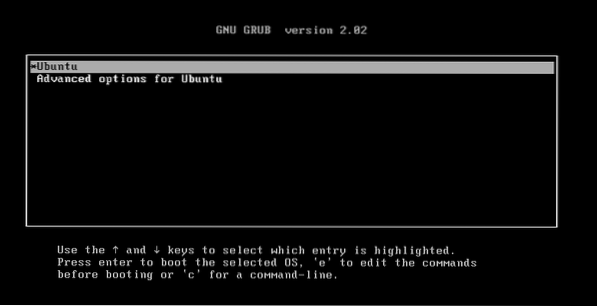
Você deve estar no prompt de comando do GRUB.
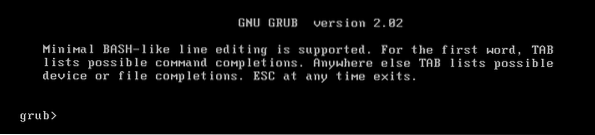
Agora, execute o seguinte comando para habilitar o módulo de pager.
grub> definir pager = 1
Agora, para encontrar a resolução de tela compatível em seu computador, execute o seguinte comando:
grub> vbeinfo
Como você pode ver, todas as resoluções de tela suportadas são exibidas. A saída é muito longa, então, ele usa o pager. Você pode pressionar
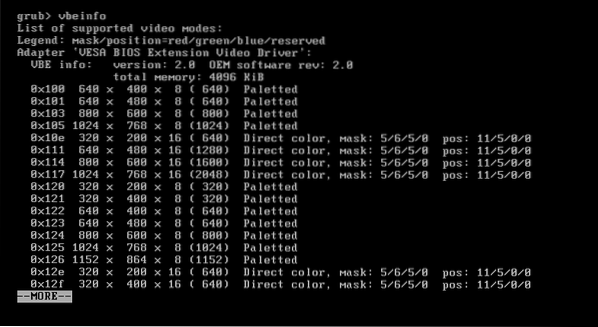
Como você pode ver, mais resoluções de tela são exibidas. Aqui, você não precisa se lembrar de nenhum código. Basta lembrar a resolução da tela. Por exemplo, se você deseja definir a resolução da tela 1024x768x32, então isso é o que você deve colocar no arquivo de configuração do GRUB. Muito simples.
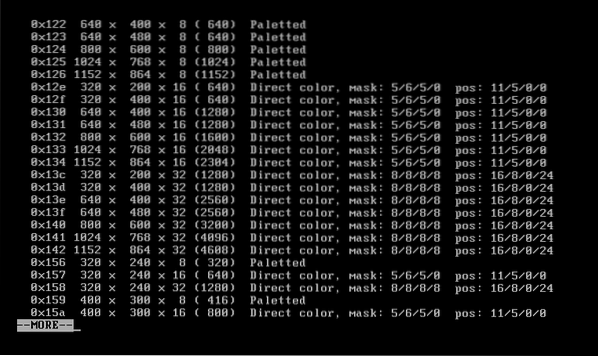
Para definir a resolução da tela, abra o arquivo de configuração do GRUB com o seguinte comando:
$ sudo nano / etc / default / grub
O arquivo de configuração deve ser aberto. Agora, adicione a linha GRUB_GFXPAYLOAD_LINUX = 1024x768x32 como mostrado na imagem abaixo. Quando terminar, salve o arquivo pressionando
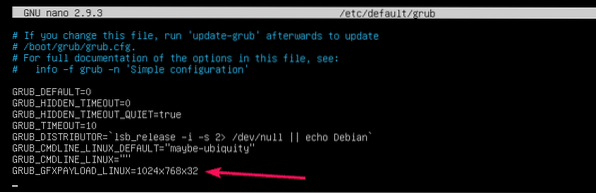
Agora, atualize os arquivos de configuração do GRUB com o seguinte comando:
$ sudo update-grub2
Os arquivos de configuração do GRUB devem ser atualizados. Na próxima vez que você iniciar o computador, a nova resolução de tela deverá ser aplicada.

Por fim, reinicie o computador com o seguinte comando para que as alterações tenham efeito:
$ sudo rebootEntão, é assim que você define a resolução da tela usando os parâmetros de inicialização do kernel no Linux. Obrigado por ler este artigo.
 Phenquestions
Phenquestions


